アカウント保護
[ アカウント保護] セクションには、アカウント保護とサインインの情報と設定が含まれています。 これらの機能の詳細については、次の一覧を参照してください。
また、従業員がこれらの機能に対してユーザーが構成したオプションにアクセスしたり表示したりしない場合は、デバイスのユーザーからセクションを非表示にすることもできます。
[アカウント保護] セクションを非表示にする
グループ ポリシーを使用して、セクション全体を非表示にできます。 非表示の場合、このセクションはWindows セキュリティのホーム ページには表示されず、そのアイコンは横のナビゲーション バーには表示されません。
これらの設定は、グループ ポリシーを使用してのみ構成できます。
重要
Windows 10バージョン 1803 以降が必要です。 以前のバージョンの Windows の ADMX/ADML テンプレート ファイルに、これらのグループ ポリシー設定は含まれていません。
- グループ ポリシー管理マシンで、グループ ポリシー管理コンソールを開き、構成するグループ ポリシー オブジェクトを右クリックし、[編集] を選択します。
- [グループ ポリシー管理] エディターで、[コンピューターの構成] に移動し、[管理用テンプレート] を選択します。
- アカウント保護をWindows セキュリティ > Windows コンポーネント>にツリーを展開します。
- [ アカウント保護領域を非表示にする ] 設定を開き、[ 有効] に設定します。 [OK] を選択します。
- 更新した GPO を通常どおりに展開します。
注
すべてのセクションを非表示にすると、次のスクリーンショットのように、Windows セキュリティに制限付きインターフェイスが表示されます。
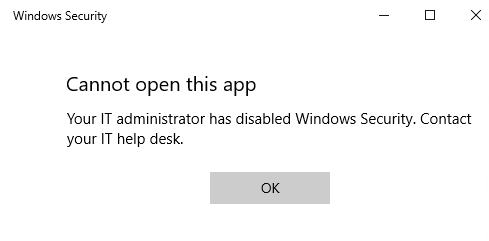
フィードバック
以下は間もなく提供いたします。2024 年を通じて、コンテンツのフィードバック メカニズムとして GitHub の issue を段階的に廃止し、新しいフィードバック システムに置き換えます。 詳細については、「https://aka.ms/ContentUserFeedback」を参照してください。
フィードバックの送信と表示